欢迎您访问我爱IT技术网,今天小编为你分享的电脑教程是:【神舟战神装系统的步骤介绍】,下面是详细的分享!
神舟战神装系统的步骤介绍
神舟战神系列的笔记本电脑不是没有安装新系统就是预装了linux系统。对于电脑小白来说,进不了windows界面就执行不了一键系统安装软件。没有预装windows系统的神舟战神该如何安装系统呢?下面,我就为大家介绍一下在神舟战神上装系统的方法。

要给神舟战神装系统首先得知道它的bois系统在哪、怎么进入以及如何设置U盘启动项。开机之后,我们按住F2就能进入到bios,进入之后移动光标选择第四项boot,在打开的界面中找到boot option #1项目,在其后面的复选框里面选择从U盘启动,选择之后点击保存退出。安装系统之前的bois设置就完成了。
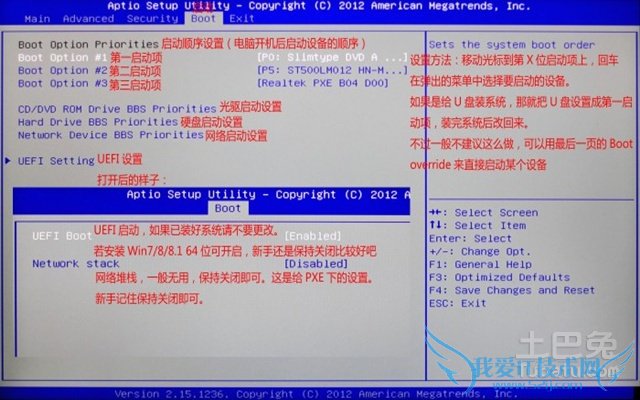
我们这里介绍从U盘安装神舟战神装系统,所以我们将bois系统设置为了从U盘启动。设置之后我们需要制作U盘系统安装盘。我们在制作U盘启动盘之前需要下载一个制作软件,例如UltraISO软件。将其下载之后,在打开的界面中找到我们下载的系统镜像。选择之后,我们点击UltraISO菜单栏上的启动按钮在下拉菜单中选择写入硬盘映像。这时我们将U盘插入并系统映像存到U盘中去,U盘启动盘就做好了。
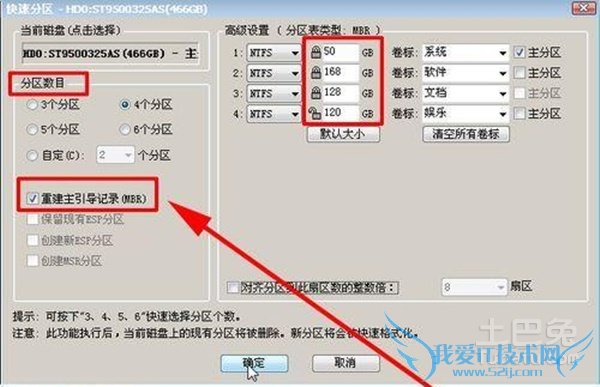
接下来我们开始安装系统,点击开机电源当系统进入到战神界面时,我们点击F7找到制作的U盘的盘符,点击确定安装系统就开始运行了,我们可以看到系统进入了windows装机界面。如果你的神舟战神是新的,我们在装机的时候需要先对其进行分区。想要分区的话就要在安装的时候选择自定义安装,在打开的界面处点击新建按钮将整个硬盘进行分区。大家可以按照自己的喜好将硬盘进行多个分区。C盘的分区建议在60G以上,这样便于系统的正常运行。分区之后选择在C盘安装系统。点击确定继续安装系统,接下来的安装步骤比较直观了,我们只需按照提示一步步的完成基本的设置就可以了。例如,电脑用户名和密码的设置。

我们在给神舟战神安装系统的时候需要注意神舟战神是不支持XP系统安装的,因为官网上没有XP系统的各项驱动。很多朋友们喜欢使用XP系统,事实上如果电脑的配置较高的话Win7系统更能将系统的高配置完全的发挥出来。所以,我建议各位神舟战神的用户安装windows7。
关于神舟战神装系统的步骤介绍的用户互动如下:
相关问题:神舟战神k770g系统安装步骤
答:装系统步骤: 1.制作winpe启动盘。(windows7系需要4G以上的U盘,WindowsXP系统则需要2G以上U盘)下载老毛桃制作启动盘,安装软件,启动,按提示制作好启动盘; 2.下载要安装的系统,ISO格式系统文件直接转到U盘,GHO格式系统文件到制作好的U盘G... >>详细
相关问题:神舟战神k580c-i7d1重装系统步骤?
答:无需借助光盘或者u盘,简单快速--------------可以电脑硬盘安装XP系统或者WIN7的操作系统。 硬盘安装系统。只要电脑系统没有崩溃,能进入系统,并且能下载东西就可以使用电脑硬盘安装系统。方法如下: 1.电脑CPU奔腾4以上,内存:在1GB-3GB之间... >>详细
相关问题:神舟战神k650ci7d1系统崩溃了,怎样重装系统到固态...
答:你要把固态硬盘进行格式化,格式化为NTFS分区格式。(分区方法再下面会详细说明) 你需要对固态硬盘进行分区,具体分区大小,根据你的硬盘大小和你自己的需要划分。(当然如果你的固态硬盘较小,只想做系统分区,也是可以的,把这部忽略即可) ... >>详细
- 评论列表(网友评论仅供网友表达个人看法,并不表明本站同意其观点或证实其描述)
-
